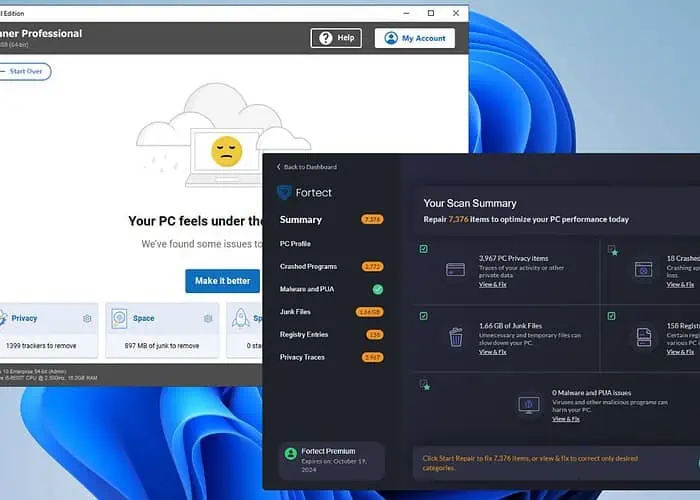CCleaner vs. Fortect: Wählen Sie das Beste im Jahr 2024
10 Minute. lesen
Veröffentlicht am
Lesen Sie unsere Offenlegungsseite, um herauszufinden, wie Sie MSPoweruser dabei helfen können, das Redaktionsteam zu unterstützen Lesen Sie weiter
Haben Sie Schwierigkeiten, sich zwischen CCleaner und Fortect zu entscheiden? PC-Optimierer und Reiniger? Beide Programme sind dafür bekannt, die Leistung Ihres Geräts zu verbessern, aber die Wahl des richtigen Programms kann schwierig sein.
Als jemand, der beides ausgiebig genutzt hat, kann ich Ihnen versichern, dass es zwischen beiden mehrere Unterschiede gibt. In diesem Artikel werde ich einen detaillierten Überblick über ihre Funktionen, Benutzerfreundlichkeit, Preise und mehr geben, um Ihnen dabei zu helfen, eine fundierte Entscheidung zu treffen.
CCleaner vs Fortect – Funktionen
CCleaner
CCleaner ermöglicht es Ihnen, die Kontrolle über Ihren Windows-PC zu übernehmen und ihn zu optimieren. Es unterstützt Funktionen wie automatische Software-Updates, PC-Zustandsprüfungen und einen Treiber-Updater.
Die kostenlose Version bietet wesentlichen Schutz der Privatsphäre, indem sie Browserdaten bereinigt und Dateien verfolgt. Die Professional-Version bietet noch mehr Möglichkeiten. Deshalb werde ich in diesem Artikel CCleaner Professional besprechen.
Festung
Festung scannt Ihren Computer, erkennt Fehler und behebt sie automatisch. Außerdem optimiert es Ihren PC für bessere Leistung und Geschwindigkeit. Darüber hinaus bietet es Virenschutz gegen Online-Bedrohungen.
Zu den Hauptfunktionen von Fortect gehören die Behebung von Stabilitätsproblemen mit dem Windows-Betriebssystem, die Bereinigung des Browsers, die Optimierung der Registrierung, die Entfernung von Junk-Dateien, die Entfernung von Malware und PUA/PUP sowie die Softwareüberwachung in Echtzeit.
Treiber-Updater
CCleaner kann Ihren Computer nach veralteten oder fehlenden Treibern scannen (Pro-Version). Wenn Sie Ihre Treiber längere Zeit nicht aktualisiert haben, kann dies die Leistung oder die Kompatibilität mit neuerer Software beeinträchtigen.
Anstatt online nach Originaltreibern zu suchen, sagt Ihnen CCleaner, welche aktualisiert werden müssen.
Mach Folgendes:
1. Öffnen Sie CCleaner, wählen Sie Treiber-Updater aus dem linken Menü und suchen Sie nach veralteten Treibern.
2. Auf meinem Test-PC wurden sechs veraltete Treiber gefunden und ich habe sie alle von CCleaner aktualisieren lassen.
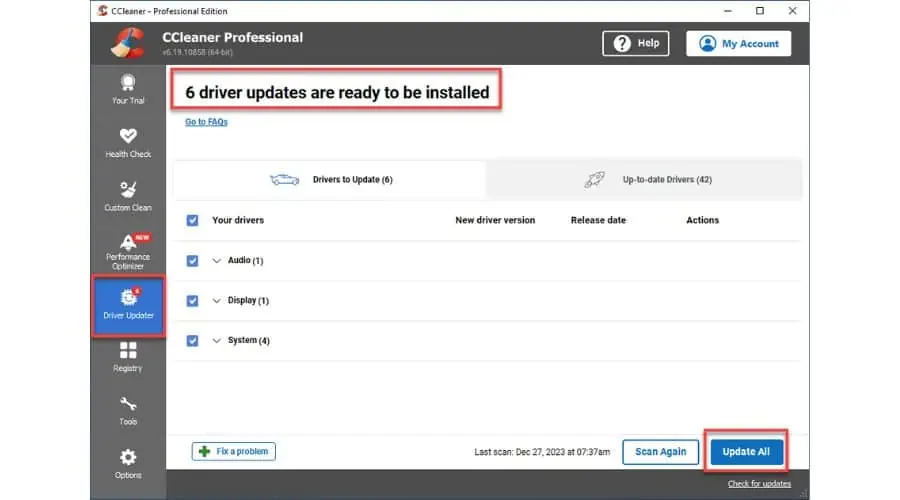
CCleaner überzeugt Fortect weil es eine hilfreiche Funktion hat, die letzterem fehlt.
Registry-Reinigung
Der Registry Cleaner von CCleaner entfernt automatisch veraltete Einträge (z. B. fehlende freigegebene DLLs, nicht verwendete Dateierweiterungen, ActiveX- und Klassenprobleme, Typbibliotheken, Apps usw.), um die Leistung Ihres Geräts zu optimieren. Mach Folgendes:
1. Öffnen Sie CCleaner, wählen Sie Registratur aus dem linken Menü und klicken Sie auf Nach Problemen suchen.
2. CCleaner generiert dann einen Bericht. In meinem Fall wurden 694 Probleme in meiner Windows-Registrierung festgestellt.
Ich empfehle Ihnen, vor jedem Eingriff in die Registry ein Backup zu erstellen. CCleaner bietet die Möglichkeit, ausgewählte Probleme zu überprüfen, bevor sie alle auf einmal oder einzeln bereinigt werden.
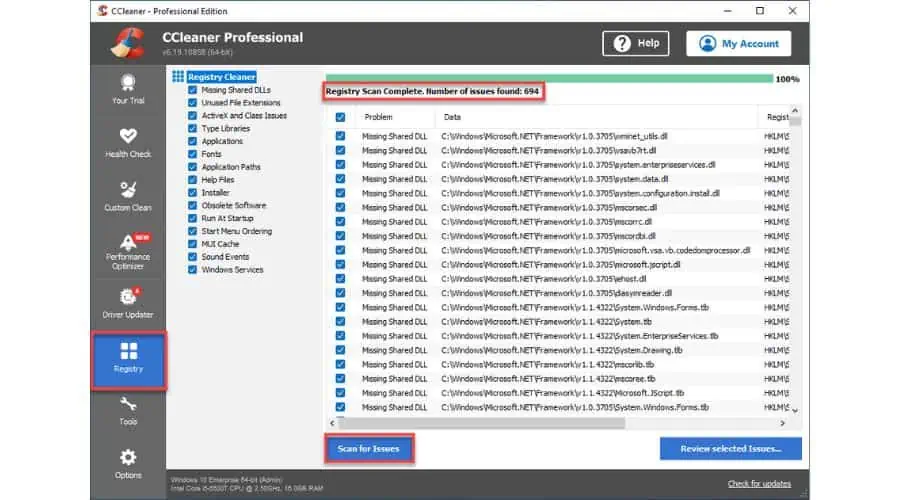
Fortect optimiert die Windows-Registrierung auf zwei Arten: als Teil der Vollständige Systemprüfung, oder Zugriff über das Hauptmenü. Mach Folgendes:
1 Wählen Leistung > Registrierungseinträge > Registrierung scannen aus dem Hauptmenü.
2. In meinem Fall hat Fortect 158 Probleme in der Registrierung gefunden. Sie können das Problem beheben Anzeigen und Reparieren einzeln oder reparieren Sie alle Probleme mit dem Starten Sie die Reparatur .

Beide Tools leisten hervorragende Arbeit bei der Registry-Bereinigung, aber CCleaner hat gegenüber Fortect die Oberhand. Mit seinem erweiterten Toolset können weitere Probleme im Zusammenhang mit der Registrierung identifiziert und behoben werden.
Browser-Reiniger
CCleaner kann Ihre Privatsphäre schützen, indem es den Browserverlauf, Cookies, den Cache und andere unnötige Dateien löscht. Darüber hinaus kann CCleaner Ihren Verlauf automatisch löschen, sobald Sie den Browser schließen.
Mach Folgendes:
1. Öffnen Sie CCleaner, wählen Sie Benutzerdefinierte Reinigung aus dem linken Menü und klicken Sie auf Anwendung > Analysieren.
2. Auf meinem Test-PC hat CCleaner 1.13 GB an temporären Dateien, Cache, Cookies, Protokolldateien usw. entfernt.
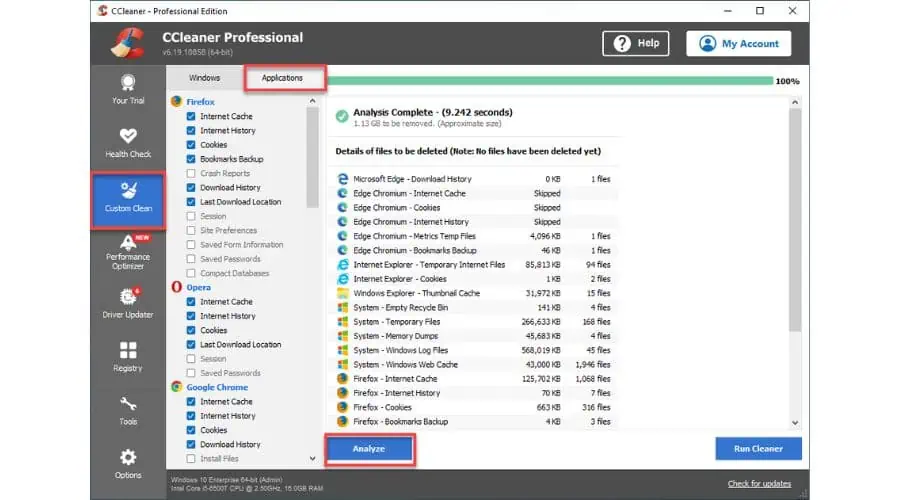
Fortect entfernt außerdem erfolgreich Online-Spuren und temporäre Daten aus allen gängigen Webbrowsern und Office-Apps. Gehen Sie wie folgt vor, um den Browser-Cache zu entfernen:
1. Wählen Sie im Hauptmenü Datenschutz > Datenschutz scannen.
2. Auf meinem Test-PC hat Fortect 4007 Probleme festgestellt (Browser-Cache und Datenschutzelemente für Office-Apps). Sie können sie mit dem beheben Repariere alles .
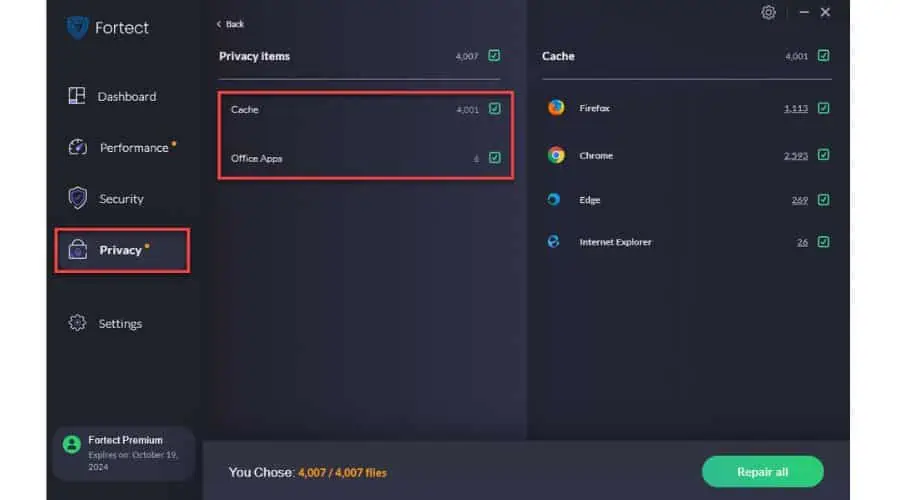
Mir ist aufgefallen, dass Fortect nur auf Webbrowsern und einigen Office-Apps funktioniert, während CCleaner Pro auf Webbrowsern, Windows-Systemen und vielen weiteren Apps funktioniert. CCleaner ist mein Favorit in dieser Kategorie weil es die Aufgabe umfassender erledigt.
Apps deinstallieren
CCleaner listet Programme auf, die deinstalliert, repariert, umbenannt oder gelöscht werden können. Diese Option ähnelt den Programmen und Funktionen, die Sie in der Windows-Systemsteuerung finden.
Um auf diese Funktion zuzugreifen, gehen Sie wie folgt vor:
1. Öffnen Sie CCleaner und klicken Sie auf Tools Bilden Sie das linke Menü.
2 Wählen Deinstallieren und wählen Sie die zu entfernenden Programme aus.
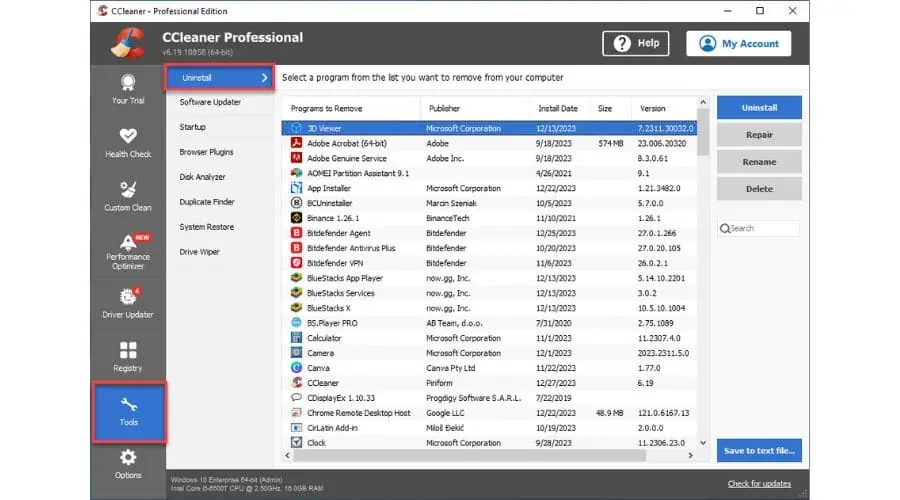
Fortect verfügt über keine Deinstallationsoption, daher ist dies ein Plus für CCleaner.
Reinigen Sie den System-Junk
CCleaner Pro durchsucht das System nach unerwünschten Dateien und entfernt diese mit einem Klick, einschließlich temporärer App- und Systemdateien. Sie können dies über die tun Gesundheitscheck or Benutzerdefinierte Reinigung Optionen. Mach Folgendes:
1. Wählen Sie im Menü die Option aus Gesundheitscheck aus dem linken Menü und wählen Sie PC scannen.
2. Nach einem kurzen Systemscan bietet CCleaner an, den Müll zu bereinigen (Raumfahrt).
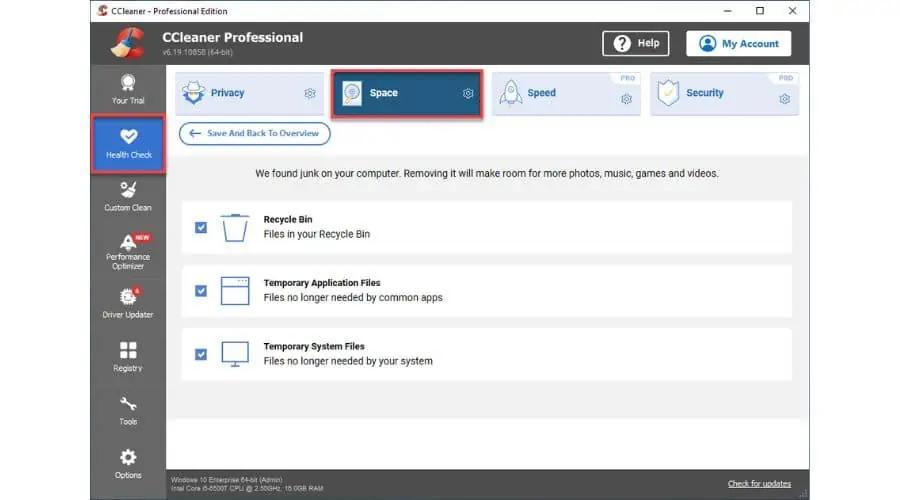
Fortect durchsucht Ihren Computer auch nach verschiedenen Arten von System-Junk-Dateien. Nach dem Scan können Sie auswählen, welche Dateien Sie behalten und welche Sie löschen möchten. Das Programm sucht nach Downloads, alten Systemdateien, Sicherungsdateien, Protokolldateien, Dump-Dateien, temporären Programmen und mehr.
Um auf diese Option zuzugreifen, gehen Sie wie folgt vor:
1. Wählen Sie im Hauptmenü Leistung > Junk-Dateien > Dateien scannen.
2. Auf meinem Test-PC hat Fortect 478 Junk-Dateien gefunden. Klick auf das Repariere alles Taste, um es zu entfernen.
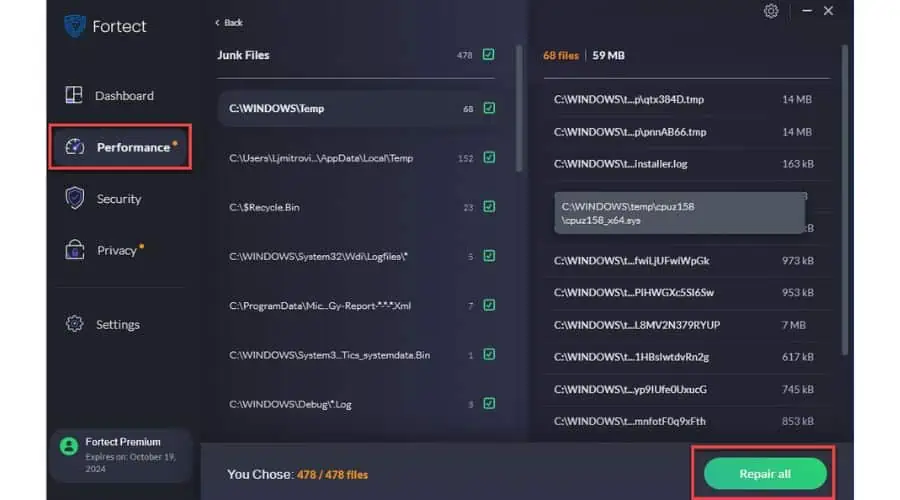
Meiner Erfahrung nach sind CCleaner und Fortect gleichermaßen gut darin, Junk-Dateien zu bereinigen. Die Tools sind effizient und die detaillierte Liste hilft bei der Auswahl der zu entfernenden Dateien.
Geplante Wartung
CCleaner Pro führt automatisch eine effiziente Wartung durch.
1. Greifen Sie auf die Reinigungsplan durch Auswählen Optionen aus dem Hauptmenü. Hier können Sie einstellen Reinigungserinnerungen oder aktivieren Automatische Reinigung.
2. Sie können einen Termin für die Kontrolle und Reinigung nach Ihren Wünschen vereinbaren.
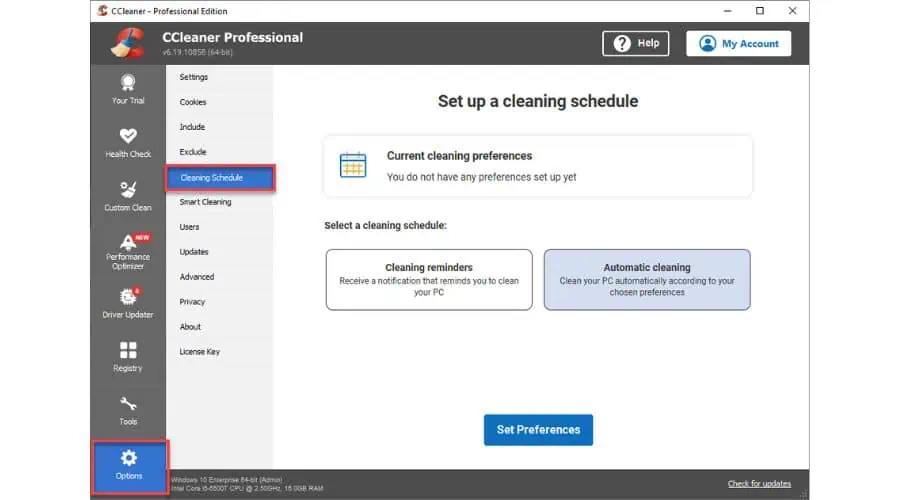
Leider verfügt Fortect nicht über eine Funktion zur geplanten Wartung.
Leistungsoptimierer
CCleaner Pro bietet eine Leistungsoptimierungsfunktion, die alle Programme anzeigt, die Systemressourcen nutzen. Unerwünschte Programme, die im Hintergrund oder während des Systemstarts ausgeführt werden, können Ihren Computer erheblich verlangsamen und die Startzeit von Windows verlängern. Ich empfehle die Verwendung der Schlafmodusfunktion, um zu verhindern, dass diese Programme Ressourcen verbrauchen.
Gehen Sie wie folgt vor:
1. Öffnen Sie CCleaner und wählen Sie das aus Erweiterter Optimierer aus dem linken Menü.
2. Wählen Sie „Scannen“ und warten Sie eine Weile. In meinem Test wurden 19 Programme erkannt, die meine Leistung beeinträchtigen.
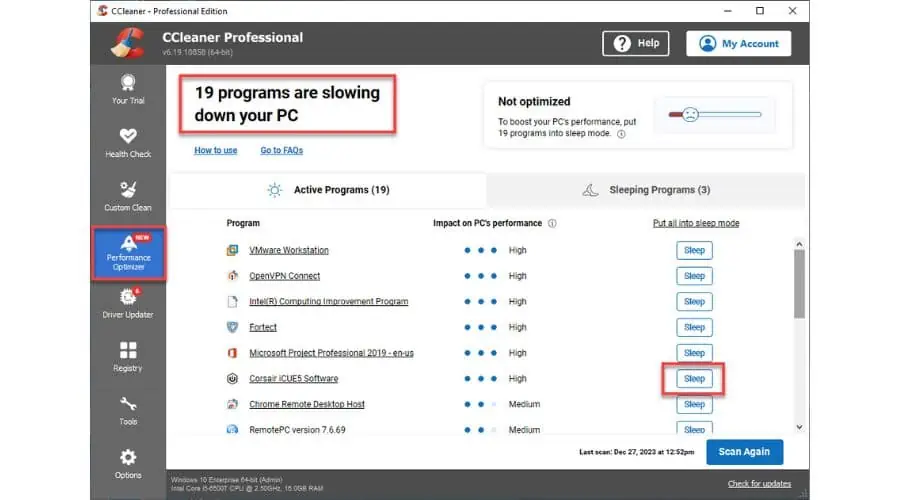
Leider verfügt Fortect nicht über einen Leistungsoptimierer oder ähnliche Funktionen.
Software Updater
Der CCleaner Software Updater stellt sicher, dass die gesamte auf Ihrem Computer installierte Software auf dem neuesten Stand ist. Die Update-Quellen sind immer sicher und genau, sodass Sie sich darüber keine Sorgen machen müssen. Mach Folgendes:
1. Öffnen Sie CCleaner und wählen Sie das aus Tools aus dem linken Menü.
2 Klicken Software Updater um Ihren Computer nach veralteten Programmen zu durchsuchen.
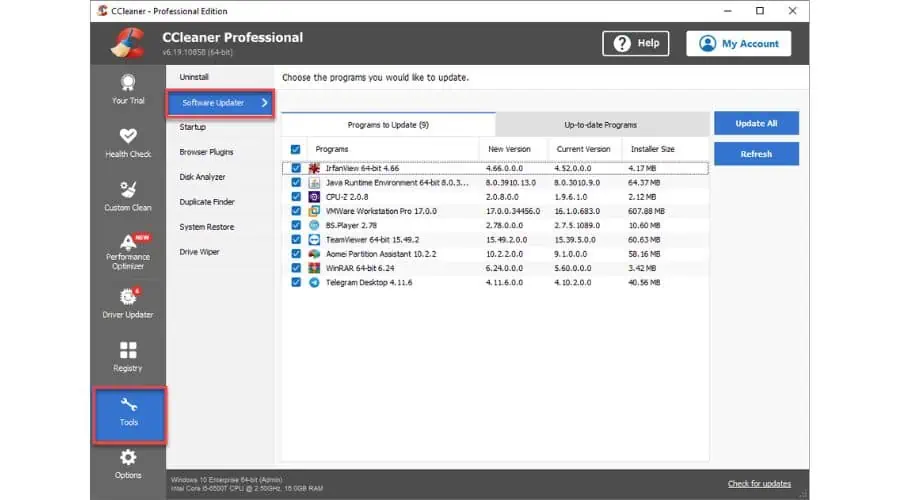
3. Nach dem Scan können Sie bestimmte Apps auswählen oder auf klicken Alle aktualisieren.
Fortect verfügt nicht über diese oder ähnliche Funktionen, daher bevorzuge ich in diesem Fall CCleaner.
Sicherheit
Fortect kann alle durch Malware an Ihrem System vorgenommenen Änderungen identifizieren, einschließlich beschädigter oder fehlender Systemdateien. Anschließend kann es diese Dateien ersetzen und Ihren Computer in den Zustand vor der Infektion zurückversetzen.
Fortect kann auch potenziell unerwünschte Programme (PUPs) wie beschädigte Software, Spyware oder Programme, die Windows verändern können, erkennen. Um auf diese Funktion zuzugreifen, gehen Sie wie folgt vor:
1. Wählen Sie im Hauptmenü Sicherheit.
2. Wähle ein Direkt or Tiefen-Scan Möglichkeit. Wenn Sie Zeit haben, empfehle ich a Tiefen-Scan um sicherzustellen, dass alle potenziellen Probleme erfolgreich gefunden und gelöst werden.
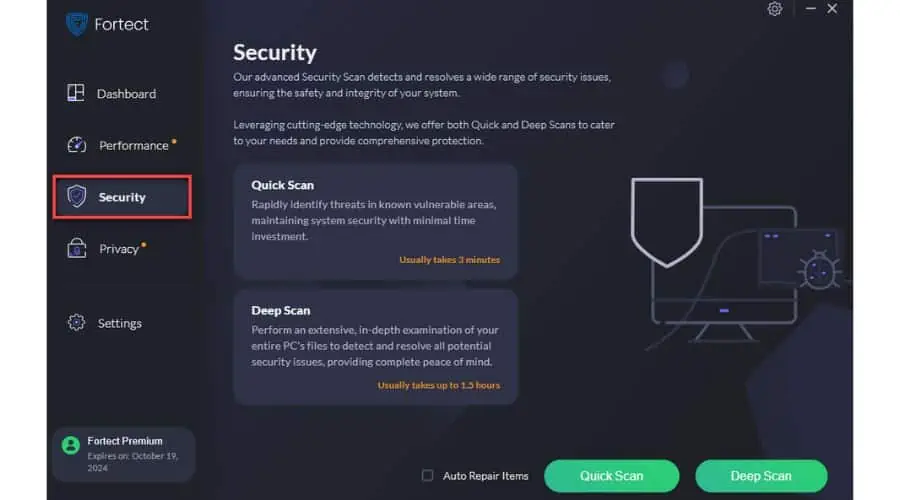
Bitte beachten Sie, dass Fortect kein echtes Antivirenprogramm ist. Obwohl Fortect nicht für Echtzeitschutz oder einen umfassenden Malware-Scan konzipiert ist, ist es ein hervorragendes Add-on für Ihre primäre Antivirensoftware.
CCleaner verfügt nicht über diese oder eine ähnliche Funktion, daher gebe ich Fortect ein Plus für diese hilfreiche Ergänzung.
Abgestürzte Programme
Wenn regelmäßig Programmabstürze auftreten, deutet dies auf ein Problem mit der Software oder den Systemdateien hin, auf die sie für die ordnungsgemäße Funktion angewiesen sind. Fortect kann dabei helfen, indem es das Ereignisprotokoll analysiert und alle Windows-Prozesse und Anwendungen von Drittanbietern zusammenfasst, die in den letzten Monaten unerwartet abgestürzt sind.
1. Wählen Sie im Hauptmenü Leistung > Abgestürzte Programme > Programme scannen.
2. Fortect hat 2702 Dateien (in 18 Apps) identifiziert, die über mehrere Monate hinweg auf meinem Test-PC häufig abstürzten.
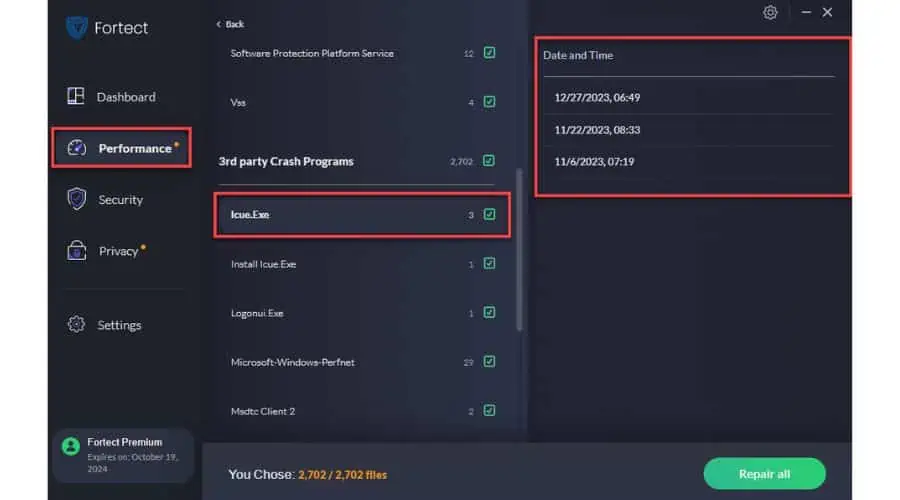
3. Klicken Sie auf Repariere alles Klicken Sie auf die Schaltfläche, um dieses Problem zu beheben.
CCleaner verfügt nicht über diese oder eine ähnliche Funktion.
Benutzerfreundlichkeit und Benutzeroberfläche
CCleaner
Das Einrichten von CCleaner ist ein einfacher Vorgang. Laden Sie zunächst das Installationspaket von herunter Offizielle Website von CCleaner. Der Downloadvorgang ist unkompliziert und Sie werden nicht gezwungen, Add-ons zu kaufen. Befolgen Sie die Anweisungen auf dem Bildschirm, um den Einrichtungsvorgang abzuschließen.
Wenn Sie CCleaner öffnen, werden Sie mit einer benutzerfreundlichen Oberfläche begrüßt. Sie erhalten Zugriff auf viele verschiedene Funktionen zur Verwaltung Ihrer Software und zur Navigation in Ihrem System. Die Benutzeroberfläche von CCleaner Pro sieht vielleicht etwas altmodisch aus, ist aber ziemlich praktisch und übersichtlich.
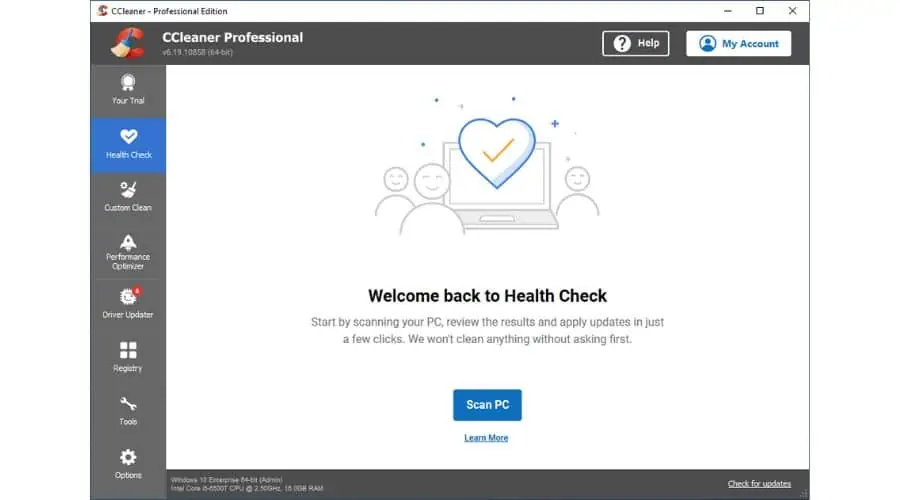
Festung
Zunächst müssen Sie das Programm von herunterladen Offizielle Fortect-Website und installieren Sie es auf Ihrem Computer. Während meines Tests empfand ich den Installationsvorgang als sehr reibungslos und dauerte nur wenige Minuten. Sobald Fortect gestartet ist, können Sie Ihr System scannen oder Ihren Plan aktualisieren, indem Sie den Lizenzschlüssel eingeben.
Fortect bietet eine große Auswahl an benutzerfreundlichen Tools und seine Benutzeroberfläche ist modern, übersichtlich und entspricht den neuen App-Design-Trends. Für einen reibungslosen Start würde ich empfehlen, einen sofortigen Scan durchzuführen. Sobald Fortect Probleme identifiziert, können Sie diese einzeln oder alle auf einmal beheben, indem Sie auf klicken Starten Sie die Reparatur .
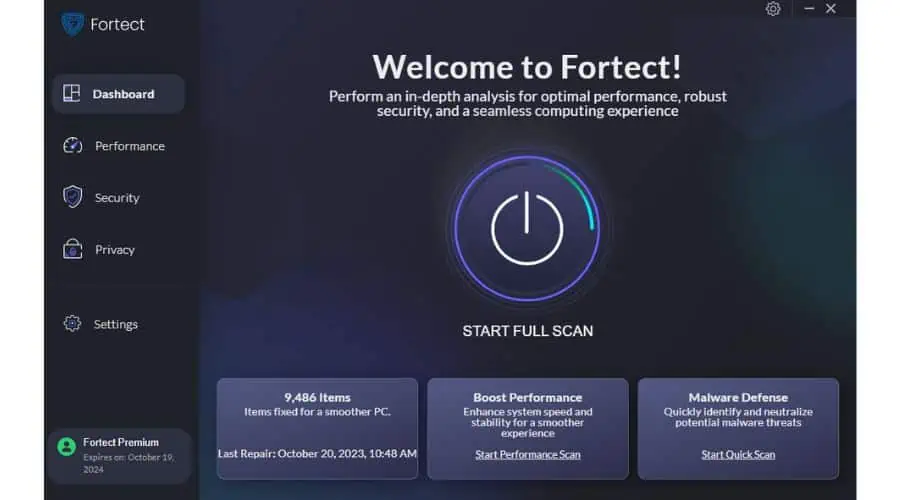
Meiner Meinung nach ist Fortect die perfekte Mischung aus Einfachheit und Eleganz.
AnzeigenPreise
CCleaner
Es gibt zwei Versionen von CCleaner: Free und Professional. Der kostenlosen Version fehlen einige Funktionen, sie eignet sich aber dennoch für die tägliche Wartung, wenn Sie ein anspruchsloser Benutzer sind.
Abonnements sind nur jährlich mit unterschiedlichen Preisplänen erhältlich, die auf der Anzahl der abzudeckenden Computer basieren:
- Jahreslizenz für einen PC – $24.95
- Jahreslizenz für drei Geräte – $ 39.95.
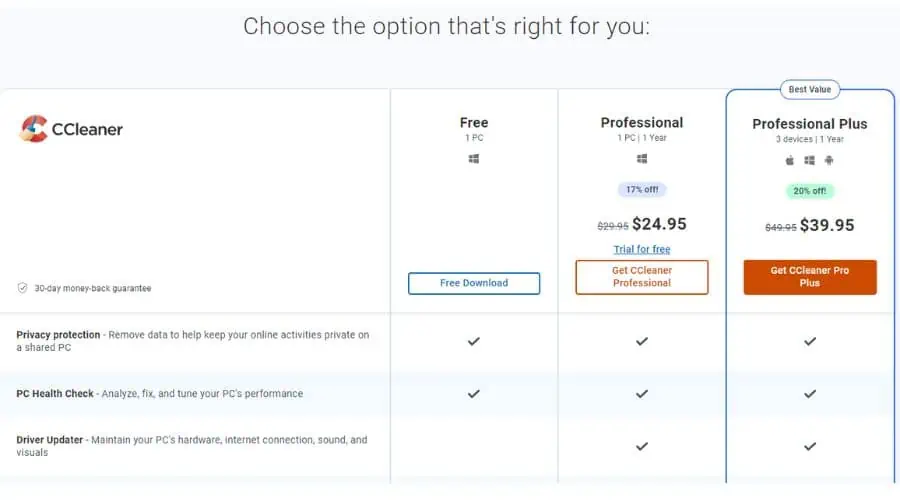
Sie können entweder mit PayPal oder Ihrer Kredit-/Debitkarte bezahlen. Sie können die Vorteile nutzen 30-Tage kostenlose Testversion um die Professional-Version auszuprobieren. Um den Kauf abzuschließen, müssen Sie einige grundlegende Informationen angeben, einschließlich Ihres vollständigen Namens und Ihrer E-Mail-Adresse.
Festung
Fortect bietet drei PC-Reparaturpläne an, wenn Sie sich für den Kauf entscheiden. Während Sie mit dem kostenlosen Plan von Fortect Ihren Windows-Computer auf Probleme scannen können, müssen Sie einen der Premium-Pläne kaufen, um alle notwendigen Korrekturen anzuwenden. Diese Pläne umfassen:
- 33.95 $/Jahr ein Jahr – 1 Lizenz mit unbegrenzter Nutzung für 1 Jahr, inklusive E-Mail-Support.
- 41.95 $/Jahr für mehrere Geräte – 3 PC-Lizenzen mit unbegrenzter Nutzung für 1 Jahr, inklusive E-Mail-Support.
- 58.95 $/Jahr Ultimate – 5 PC-Lizenzen mit unbegrenzter Nutzung für 1 Jahr, inklusive E-Mail-Support.
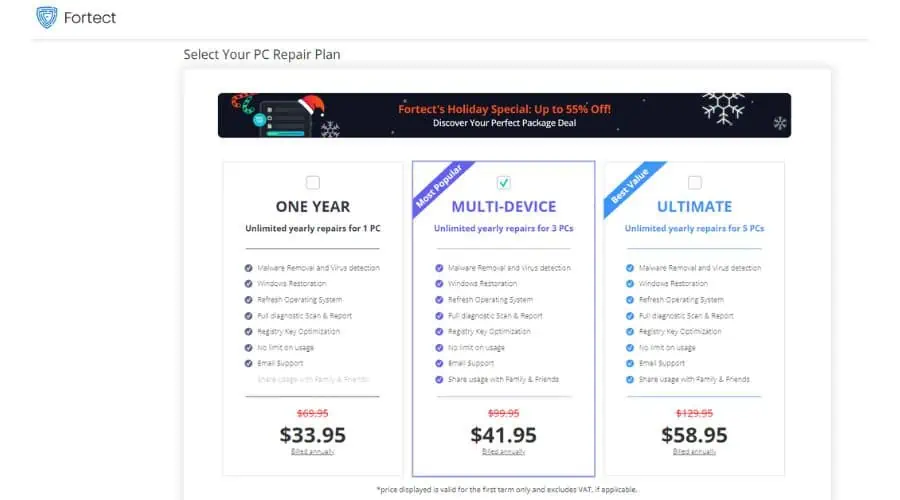
Alle Preispläne beinhalten a 60 Tage Geld-zurück-Garantie, So können Sie Fortect ganz beruhigt ausprobieren.
CCleaner vs. Fortect Kopf-an-Kopf-Vergleich
Hier ist eine nützliche Vergleichstabelle, die alle wesentlichen Funktionen auflistet:
| Eigenschaften | CCleaner | Festung |
| Registry-Reiniger | Ja | Ja |
| Software Updater | Ja | Nein |
| Treiber-Updater | Ja | Nein |
| Sicherung der Windows-Registrierung | Ja | Nein |
| Schlafmodus für ungenutzte Apps | Ja | Nein |
| Automatische Wartung | Ja | Nein |
| Doppelter Sucher | Ja | Nein |
| Systemwiederherstellung | Ja | Ja |
| Entfernung von Junk-Dateien und Datenschutzspuren | Ja | Ja |
| Abgestürzte Programme reparieren | Nein | Ja |
| Entfernung von Malware und PUA/PUP | Nein | Ja |
| Browser Cleanup | Ja | Ja |
| Kostenlose Testversion | Ja | Ja |
| OS Support | Windows, Mac | Windows |
Wie Sie anhand dieser Tabelle sehen können, CCleaner hat einen Vorteil gegenüber Fortect. Es verfügt neben anderen nützlichen Tools über einen Treiber-Updater, einen Software-Updater, einen Schlafmodus und eine automatische Wartung. Mittlerweile verfügt Fortect über Malware- und PUA/PUP-Entfernung sowie die Behebung abgestürzter Programme.
Sie könnten auch interessiert sein an:
Urteil
CCleaner und Fortect sind zwei großartige Softwareoptionen, mit denen Sie die Leistung Ihres PCs optimieren und Probleme beheben können. Obwohl beide Tools ähnliche Funktionen bieten, ist CCleaner Pro etwas günstiger und bietet einige Vorteile gegenüber Fortect. Es bietet zusätzliche Funktionalitäten, die es bei Benutzern zu einer beliebten Wahl machen.
Andererseits ist Fortect darauf ausgelegt, sowohl PC-Optimierung als auch Sicherheit zu bieten. Mit dem Abonnement können Sie bis zu fünf Geräte mit Windows-Betriebssystem (Windows 7 und höher) schützen. Darüber hinaus bietet Fortect einige Sicherheitsfunktionen, die in CCleaner Pro nicht verfügbar sind. CCleaner Pro Plus könnte jedoch eine ausgezeichnete Wahl sein, wenn Sie nur bis zu drei Geräte schützen müssen.
Letztendlich hängt es von Ihren spezifischen Anforderungen ab, welche Software am besten zu Ihren Bedürfnissen und Ihrem Budget passt. Ich hoffe, dass dieser Vergleich zwischen CCleaner und Fortect Ihnen dabei hilft, die richtige Wahl zu treffen.